-
Contactez-nous
-
Se connecter
-
Courriel Web
- Ontario
Guide de démarrage rapide pour le téléphone multimédia professionnel Polycom VVX 501
Prise en main de la Téléphonie hébergée

Nous vous présentons le téléphone multimédia professionnel Polycom VVX® 501 de la Téléphonie hébergée de Cogeco. Il est conçu pour affiner les communications en entreprise grâce à des fonctions faciles à utiliser et à un écran tactile convivial. Nous décrirons les caractéristiques et les étapes à suivre pour installer la boîte vocale, utiliser l’afficheur et effectuer des conférences téléphoniques. Nous avons aussi des conseils utiles à partager qui vous économisera du temps¹.
Installez votre messagerie vocale à partir de votre téléphone
- Composez le code *98 ou appuyez sur
sur l’affichage des lignes, des appels ou des appels en cours.
- Entrez le NIP de votre choix (6 chiffres minimum)
- Entrez à nouveau le NIP pour le confirmer
- Au son du timbre, enregistrez votre nom
- Appuyez sur la touche # (carré) pour confirmer
- Configuration de la messagerie vocale
Choisissez parmi les options suivantes :
- Appuyez sur le « 1 » pour enregistrer le message d'accueil. Suivez les instructions vocales pour terminer l’enregistrement.
- Appuyez sur le « 2 » pour choisir le message d'accueil généré par le système qui contient votre nom. Le message d'accueil se fait automatiquement.
- Appuyez sur le « 3 » pour choisir le message d'accueil généré par le système qui contient votre numéro de téléphone. Le message d'accueil se fait automatiquement.
- Appuyez sur le « 4 » pour choisir le message d'accueil généré par le système qui contient votre nom et votre numéro de téléphone. Le message d'accueil se fait automatiquement.
Appuyez sur la touche # (carré) pour le confirmer.
Après 3 tentatives de connexion ratées, vous n’y aurez plus accès. Veuillez contacter le soutien technique au 1 855 494-5853.
L’accès à la messagerie vocale à distance n’est pas offert.
Les caractéristiques du service 9-1-1 disponible avec un service de téléphonie VoIP peuvent différer des services 9-1-1 filaires traditionnels.
À propos de l’écran tactile
Appuyez sur l’écran pour sélectionner et mettre en brillance les icônes. Pour dérouler l’écran, touchez-le et balayez l’écran vers le haut, le bas, à droite ou à gauche. Pour retourner en arrière, appuyez sur Retour.
Affichages du téléphone
Quatre affichages principaux se trouvent sur votre téléphone : accueil, appels, appels en cours et lignes (par défaut).
Vous pouvez accéder aux affichages d’accueil et des lignes en tout temps. Lorsqu’un ou plusieurs appels sont en cours, vous pouvez aussi accéder à l’affichage des appels ou des appels en cours.
Pour voir l’accueil à partir du menu, appuyez sur . Appuyez sur
pour alterner entre l’accueil et les lignes.
Pour changer les affichages :
- Accueil : appuyez sur
- À partir de l’affichage d’accueil, appuyez sur
pour alterner entre l’accueil et les lignes ou – si vous avez un ou plusieurs appels – entre l’affichage d’accueil et l’affichage des appels (en cours ou non)
- Pour basculer entre les affichages des lignes et des appels (en cours ou non), balayez l’écran
Affichage d'accueil
L’affichage d’accueil affiche des icônes sur lesquelles vous pouvez taper pour accéder aux fonctions de votre téléphone. Appuyez et tenez l’indicateur de la page (voir ci-dessous) pour afficher plus ou moins d’icônes. Vous pouvez aussi balayer l’écran pour afficher un plus grand nombre d’icônes.
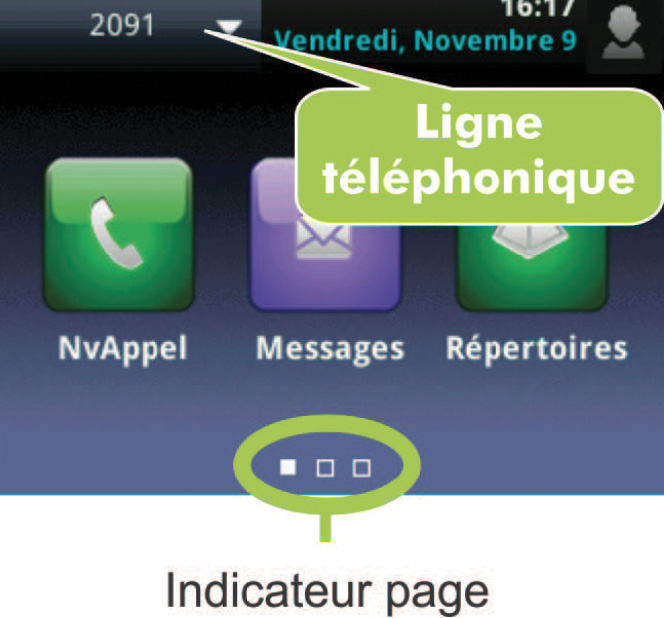
À partir de l’affichage d'accueil, appuyez sur la ligne téléphonique pour voir les lignes téléphoniques et vos favoris (voir ci-dessous). Pour retourner en arrière, appuyez sur Fermer (voir ci-dessous).

Affichage des lignes
L’affichage des lignes montre les lignes téléphoniques, les favoris et les touches logicielles.
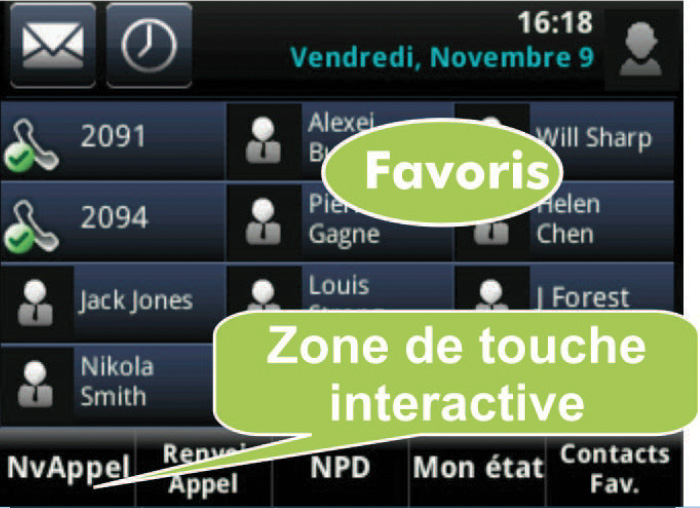
Si votre téléphone est inactif, vous pouvez :
- appuyer sur la touche des lignes pour accéder à la numérotation
- balayer l’écran pour alterner entre l’affichage des lignes et le navigateur (s’il est activé sur votre téléphone)
Affichage des appels en cours
Si un seul appel est en cours, vous pouvez accéder à l’affichage prévu à cet effet.
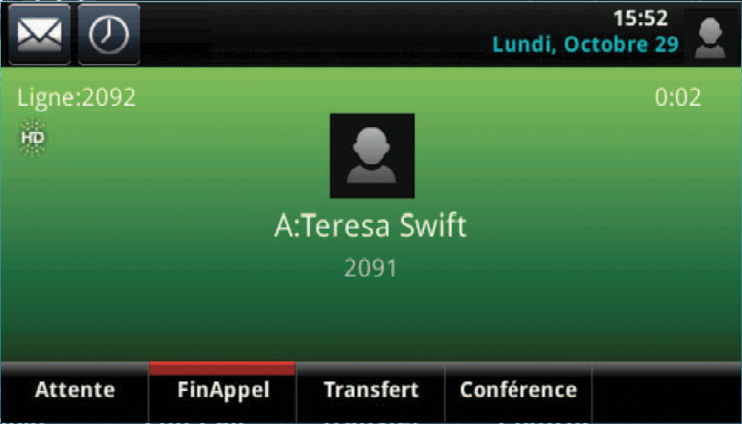
Affichage des appels
Si plusieurs appels sont en cours, ou s’il y a un appel en attente, vous pouvez accéder à l’affichage des appels.
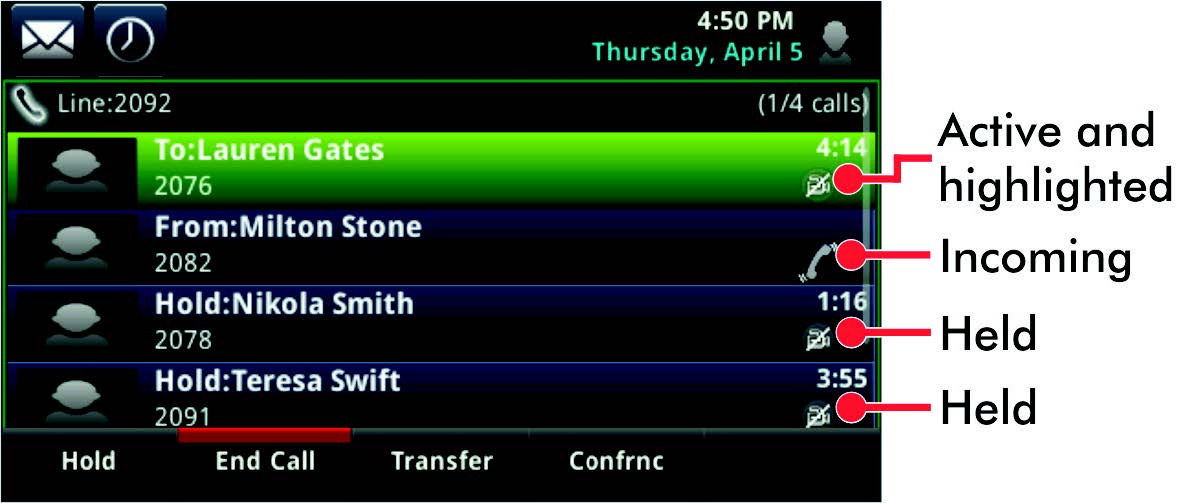
Les couleurs indiquent l’état de l’appel :
- Vert foncé : appel en cours
- Bleu foncé : appels entrants et en attente
- Vert clair : appel en cours mis en surbrillance
- Bleu clair : appel entrant ou en attente mis en surbrillance
Utilisez les touches fléchées vers le haut et le bas pour sélectionner un appel. Les touches logicielles permettent de contrôler l’appel mis en surbrillance.
Entrer des données
Utilisez les touches du clavier numérique pour entrer de l’information.
- Pour effectuer un retour arrière, appuyez sur
.
- Pour utiliser le clavier numérique, appuyez sur
- Pour entrer des données à l’aide du clavier numérique, appuyez plusieurs fois sur une touche pour faire défiler les caractères et sélectionner ceux de votre choix. Pour entrer d’autres caractères, appuyez sur Encodage ou Mode.
- Lorsque vous utilisez les touches du clavier numérique, appuyez sur 1, *, 0 et #.
À propos des appels
Un seul appel peut être en cours à la fois. Lors des appels, vous pouvez utiliser le combiné, le haut-parleur ou le casque d’écoute. Au cours d’un appel, vous pouvez basculer d’un mode à un autre en décrochant le combiné, en appuyant sur ou
.
Astuce : Retourner à votre appel
Si en naviguant vous quittez l’affichage d’appels, appuyez sur pour revenir à l’affichage de l’appel en cours ou des appels.
Effectuer des appels
Décrochez le combiné ou appuyez sur ou sur
. Composez le numéro de téléphone et appuyez sur
.
À partir de l’affichage des lignes : Appuyez sur la touche de la ligne téléphonique, composez le numéro de téléphone et appuyez sur .
À partir de l’affichage d’accueil : Sélectionnez Nouvel appel, composez le numéro de téléphone et appuyez sur .
Économiseur de temps : Effectuer rapidement un appel
Sélectionnez un appel récent ou appuyez sur le numéro de téléphone d’un contact dans la liste des contacts.
Répondre aux appels
Pour activer le haut-parleur en prenant l’appel, appuyez sur ou cliquez sur Répondre.
Pour répondre en utilisant le combiné, décrochez-le. Pour répondre à l’aide du casque d’écoute, appuyez sur .
Pour répondre à un nouvel appel lorsqu’un appel est déjà en cours, appuyez sur Répondre. L’appel en cours sera mis en attente.
Mettre fin à des appels
Pour mettre fin à un appel en cours, raccrochez le combiné, appuyez sur ou sur
. Appuyez ensuite sur Terminer l’appel.
Pour raccrocher un appel en attente, naviguez jusqu’à l’affichage des appels et sélectionnez l’appel en attente, appuyez d’abord sur Reprendre et ensuite sur Terminer l’appel.
Mettre des appels en attente
À partir des affichages de lignes ou d’appels (en cours ou non), appuyez sur En attente. Rappelez-vous de mettre d’abord l’appel en surbrillance.
Pour y retourner, appuyez sur Reprendre ou sur l’onglet de la mise en attente.
Transférer des appels
À partir des affichages de lignes ou d’appels (en cours ou non), appuyez sur Transférer et faites un autre appel. À la tonalité ou après le second appel, appuyez sur Transférer.
Effectuer des conférences téléphoniques
Appelez le premier destinataire et une fois l’appel établi, appuyez sur Conf. Ensuite, composez le numéro du deuxième destinataire et appuyez à nouveau sur Conf.
À partir des affichages de lignes ou d’appels, vous pouvez :
- Appuyer sur En attente pour mettre les participants en attente.
- Appuyer sur Terminer l’appel pour vous retirer de l’appel en permettant aux participants de rester connectés.
- Appuyer sur Quitter pour terminer la conférence et mettre les participants en attente.
Économiseur de temps - Effectuer des conférences téléphoniques
Si vous avez un appel en cours et un appel en attente, appuyez sur Joindre pour organiser une conférence.
Voir les appels récents
Pour voir l'affichage des appels récents, appuyez sur Annuaire à partir de l’affichage d'accueil et appuyez sur Appels récents.
À partir de la liste des appels récents, sélectionnez pour trier et organiser des appels, puis appuyez
pour afficher certains appels ou pour sélectionner un ancien appel pour le composer à nouveau.
Économiseur de temps - Voir les appels récents
Appuyez sur sur les affichages des lignes ou des appels (en cours ou non).
Astuce : Enregistrer les appels récents de votre annuaire
À partir de l’affichage des appels récents, appuyez sur près de l’appel et sélectionnez Enregistrer. Ajoutez l’information supplémentaire et sélectionnez Enregistrer.
Consulter la messagerie vocale
Sélectionnez Messages sur l’affichage d’accueil, puis sélectionnez Messagerie. Appuyez sur Connecter et suivez les instructions.
Économiseur de temps - Accéder à la messagerie
Appuyez sur à partir des affichages des lignes ou des appels (en cours ou non).
Désactiver le microphone
Pendant un appel, appuyez sur pour empêcher les autres de vous entendre. Pour activer le microphone, appuyez à nouveau sur
.
Utiliser la fonction Ne pas déranger
Si votre service vous offre la fonction Ne pas déranger (NPD), vous pouvez activer ou désactiver la sonnerie.
Pour ce faire, appuyez sur NPD dans les affichages d’accueil ou des lignes. Lorsque la fonction Ne pas déranger est activée, apparaît dans la barre d’état.
Régler le volume
Pour changer le volume des appels, appuyez sur au cours d’un appel. Pour changer le volume de la sonnerie, appuyez sur
lorsque le téléphone est inactif ou qu’il sonne.
Mettre à jour des sonneries
Pour changer la sonnerie des appels entrants, sélectionnez Paramètres dans l’affichage d’accueil, puis appuyez sur Base > Type de sonnerie. Sélectionnez la sonnerie souhaitée.
Pour définir une sonnerie pour un contact, naviguez jusqu’à votre liste de contacts et sélectionnez le contact en question.
Appuyez sur pour mettre à jour la sonnerie correspondant au contact, puis appuyez sur Enregistrer.
Message d’accueil du réceptionniste automatisé
Composez le numéro de téléphone du Réceptionniste automatisé (par exemple 51 #, 52 #, 53 # fourni par Cogeco).
Après avoir entendu l'invite RVI, appuyez ou entrez *6.
Entrez le code NIP suivi du # (par exemple 1234 #). Si vous entrez pour la première fois dans le système, vous aurez la possibilité de choisir votre code NIP (un minimum de 4 chiffres est recommandé). Entrez à nouveau le nouveau code NIP pour confirmer, suivi du #.
Pour enregistrer et modifier des enregistrements concernant les heures d'ouverture :
- Appuyez sur le « 1 » pour modifier la configuration du réceptionniste automatisé
- Appuyez sur le « 1 » pour activer / désactiver le réceptionniste automatisé
- Appuyez sur le « 2 » pour enregistrer ou modifier les annonces utilisées pour votre menu des heures d'ouverture :
- Appuyez sur # pour enregistrer votre message d'accueil
- Une fois l'enregistrement terminé, appuyez sur #
- Appuyez sur le « 1 » pour sauvegarder l'enregistrement
- Appuyez sur le « 2 » pour réenregistrer / le remplacer
- Appuyez sur le « 3 » pour quitter
- Appuyez sur le « 4 » pour continuer l'enregistrement
- Appuyez sur le « 3 » pour enregistrer ou modifier les annonces utilisées pour votre menu en dehors des heures d'ouverture
(Remarque : cette option ne sera offerte que si le réceptionniste est configuré par Cogeco afin de fournir à vos interlocuteurs des options en dehors des heures d'ouverture.)
- Appuyez sur # pour enregistrer votre message d'accueil
- Une fois l'enregistrement terminé, appuyez sur #
- Appuyez sur le « 1 » pour sauvegarder l'enregistrement
- Appuyez sur le « 2 » pour réenregistrer / le remplacer
- Appuyez sur le « 3 » pour quitter
- Appuyez sur le « 4 » pour continuer l'enregistrement
- Suivez les instructions vocales pour terminer l'enregistrement.
- Appuyez sur la touche (*) pour revenir au menu principal.
1 À utiliser avec le logiciel Polycom® UC 4.1.3. À noter que les configurations varient et que les affichages dans ce guide peuvent ne pas correspondre à ceux de votre téléphone. Consultez l’administrateur de votre système pour en savoir plus. Pour obtenir de plus amples renseignements sur l'utilisation de votre téléphone, consultez la page Aide sur votre téléphone en allant sur la page Aide sur les téléphones multimédias professionnels.
Trois façons de trouver les meilleures solutions pour votre entreprise
-
Nous sommes présents du lundi au dimanche, de 7h30 à 22h00, pour proposer des solutions et répondre à vos questions.
Appelez-nous maintenant -
Remplissez un court formulaire avec vos informations et nous vous contacterons dans les plus brefs délais.
Aller au formulaire de demande -
Planifiez une rencontre avec votre directeur de compte local pour obtenir des solutions sur mesure pour votre entreprise.
Planifiez une rencontre

